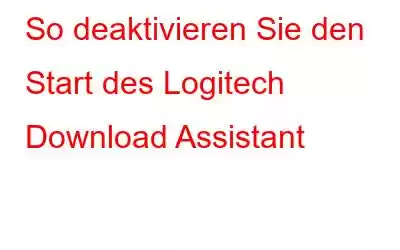Stört es Sie, dass der Logitech Download Assistant beim Start läuft?
Kein Problem, hier erklären wir Ihnen eine Schritt-für-Schritt-Anleitung zum Deaktivieren des Logitech Download Assistant (LDA) beim Start.
Logitech, das Unternehmen, das das beste Computerzubehör entwickelt, bedarf keiner Vorstellung. Von Webcams über Tastaturen, Mäuse, Headsets und mehr bietet es fast alles und genießt das Vertrauen von Millionen von Benutzern. Um diesen Namen beizubehalten und zeitnahe Updates anzubieten, werden die meisten Logitech-Produkte mit dem Logitech Download Assistant geliefert. Aber wenn dieser Assistent bei jedem Start auftaucht, sind Benutzer verärgert.
Wenn Sie dazu gehören oder jemand, den Sie kennen, Probleme hat, weil der Logitech Download Assistant beim Start startet, lesen Sie diese Anleitung bis zum Ende. In diesem Artikel zur Fehlerbehebung erklären wir, wie Sie die Ausführung des Logitech Download Assistant beim Start deaktivieren.
Was ist Logitech Download Assistant?
Wie der Name schon sagt, ist Logitech Download Assistant eine vom Team Logitech entwickelte Software, die zum Herunterladen und Installieren neuer Updates verwendet wird. Dies trägt dazu bei, Logitech-Programme auf dem neuesten Stand zu halten. Wenn es jedoch beim Systemstart automatisch ausgeführt wird, sind Benutzer verärgert. Darüber hinaus betrachten manche es sogar als Malware. Wenn Sie also nach Möglichkeiten suchen, es zu deaktivieren, sind wir hier richtig.
Ursachen für die Ausführung des Logitech Download Assistant beim Start
Um die Grundursache des Problems zu ermitteln, haben wir versucht, uns Benutzerberichte und die Methoden zur Behebung des Problems anzusehen. Bei dieser Suche habe ich mehrere Gründe gefunden, aus denen das Problem auftritt. Das Ergebnis lautet wie folgt:
- Neue Updates für Logitech-Produkte veröffentlicht – Wenn neue Updates für Ihr Logitech-Gerät bereitgestellt werden, kann dieses Problem auftreten. Benutzer, die sich in ähnlichen Situationen befanden, gaben an, dass sie das Problem beheben konnten, indem sie den Logitech Download Assistant aus dem Systemverzeichnis entfernten, während andere sagten, sie hätten die Startoption deaktiviert.
- Optional/Vorschlag für die Installation verwandter Logitech-Software – Der Logitech Download Assistant wird manchmal auch angezeigt, um verwandte oder optionale Logitech-Software für das System vorzuschlagen.
Aus diesen Gründen können Sie sehen, dass Logitech Download Assistant beim Start ausgeführt wird. Wenn Sie dieses Problem vermeiden möchten, befolgen Sie die unten erläuterten Schritte und deaktivieren Sie die automatische Ausführung des Logitech Download Assistant.
Möglichkeiten zum Deaktivieren der Ausführung des Logitech Download Assistant im Sta rtup
Methode 1: Deaktivieren des Logitech Download Assistant über den Task-Manager
Die einfachste und einfachste Methode, um zu verhindern, dass der Logitech Download Assistant bei jedem Systemstart geöffnet wird, ist die Verwendung des Task-Managers. Um zu erfahren, wie das geht, führen Sie die folgenden Schritte aus:
1. Drücken Sie Strg + Umschalt + Esc, um den Task-Manager zu öffnen
2. Klicken Sie auf die Registerkarte „Start“ und suchen Sie nach „Logitech Download Assistant“.
3. Wählen Sie es aus und klicken Sie auf die Schaltfläche „Deaktivieren“ in der unteren rechten Ecke. Alternativ können Sie mit der rechten Maustaste klicken und im Kontextmenü „Deaktivieren“ auswählen.
4. Starten Sie das System neu. Der Logitech Download Assistant sollte jetzt beim Start nicht ausgeführt werden.
Falls Sie nicht gerne zum Task-Manager gehen und den Logitech Download Assistant-Eintrag finden möchten, können Sie versuchen, die erweiterte PC-Bereinigung auszuführen. Mit diesem All-in-One-Dienstprogramm zur Systemoptimierung können Sie den Logitech Download Assistant und andere unerwünschte Aufgaben deaktivieren, die beim Start ausgeführt werden. Darüber hinaus können Sie damit den PC im Handumdrehen bereinigen und ihn vor Malware-Angriffen schützen.
Um die erweiterte PC-Bereinigung zu verwenden und Logitech Download Assistant zu deaktivieren, führen Sie die folgenden Schritte aus:
1. Laden Sie Advanced PC Cleanup herunter und installieren Sie es
2. Führen Sie das professionelle Junk-Cleaner- und Speed-Booster-Tool für Windows
3 aus. Klicken Sie im linken Bereich auf die Option „Startup Manager“.
4. Warten Sie, bis das Modul das System scannt und die beim Systemstart ausgeführten Anwendungen auflistet.
5. Suchen Sie nach Logitech Download Assistant
6. Wählen Sie es aus und klicken Sie auf das Papierkorbsymbol daneben. Dadurch wird verhindert, dass Logitech Download Assistant beim Start automatisch gestartet wird.
7. Starten Sie das System neu. Logitech Download Assistant sollte jetzt beim Start nicht ausgeführt werden.
Darüber hinaus können Sie Advanced PC Cleanup verwenden, um Junk-Dateien zu entfernen, ungültige Registrierungseinträge zu bereinigen, das System auf Malware-Infektionen zu scannen, Identitätsspuren zu sichern und vieles mehr.
Methode 2: Deaktivieren des Logitech Download Assistant in den Einstellungen
Durch die Deaktivierung der Benachrichtigungen in den Windows-Einstellungen ist es einigen Benutzern gelungen, den Logitech Download Assistant zu deaktivieren. Um zu erfahren, wie das geht, führen Sie die folgenden Schritte aus:
1. Drücken Sie Windows + I, um die Windows-Einstellungen zu öffnen.
2. Klicken Sie auf System
3. Wählen Sie im linken Bereich „Benachrichtigungen und Aktionen“ aus.
4. Scrollen Sie nach unten und suchen Sie unter „Benachrichtigungen von diesen senden“ nach „Logitech“. Er.
5. Wenn aktiviert, schalten Sie die Einstellung aus.
6. Starten Sie das System neu. LDA sollte jetzt beim Systemstart nicht mehr ausgeführt werden.
Falls Logitech nicht aufgeführt ist, fahren Sie mit dem nächsten Schritt fort.
Methode 3: LogiLDA.dll-Datei aus System32 löschen
Dies ist eine dauerhafte Möglichkeit, die Ausführung von Logitech Download Assistant beim Start zu stoppen. Um diesen Fix zu verwenden, löschen wir die LogiLDA.dll aus dem System32-Ordner. Sobald dies erledigt ist, wird der Logitech Download Assistant beim Start nicht mehr angezeigt und ausgeführt.
Hinweis: Das Löschen dieser Datei beeinträchtigt nicht die Funktionsfähigkeit von Logitech-Produkten oder des Hauptmoduls von Logitech. Sobald die Datei jedoch gelöscht ist, müssen Sie manuell nach dem Logitech-Produktupdate suchen, da die automatische Funktion nicht mehr funktioniert.
Um die Datei zu entfernen, führen Sie die folgenden Schritte aus:
1. Drücken Sie Windows + E, um den Datei-Explorer zu öffnen
2. Suchen Sie im folgenden Verzeichnis nach LogiLDA.dll: C:\Windows\System32\
3. Klicken Sie mit der rechten Maustaste auf die Datei LogiLDA.dll > Löschen
4. Starten Sie das System neu. LDA wird beim Systemstart nicht mehr angezeigt oder automatisch ausgeführt.
Mit diesen einfachen Schritten oder der erweiterten PC-Bereinigung können Sie die Ausführung von Logitech Download Assistant beim Systemstart deaktivieren. Wenn Sie damit einverstanden sind, Updates manuell herunterzuladen, ist es in Ordnung, den Logitech Download Assistant zu deaktivieren. Außerdem wird dadurch Systemspeicher gespart, da beim Booten weniger Programme ausgeführt werden. Wenn Sie die Informationen hilfreich finden, bewerten Sie sie und teilen Sie sie bitte mit Freunden und Familie. Falls Sie Fragen oder Anregungen zu technischen Problemen haben, können Sie Ihre Fragen und Ihr Feedback gerne im Kommentarfeld hinterlassen.
Verwandte Artikel:
So laden Sie die Logitech Gaming Software herunter
Die 5 besten Logitech-Treiberalternativen für Windows 10-PCs
Lesen: 0